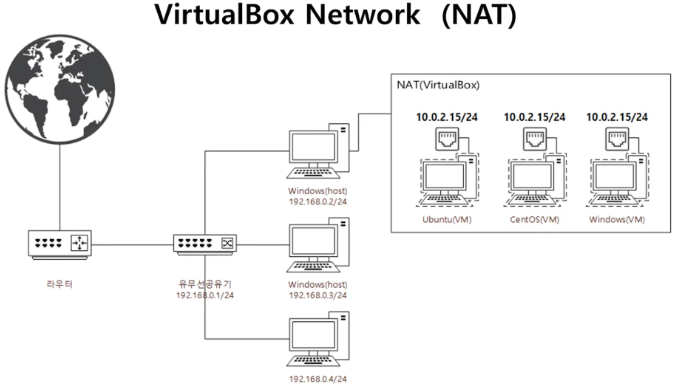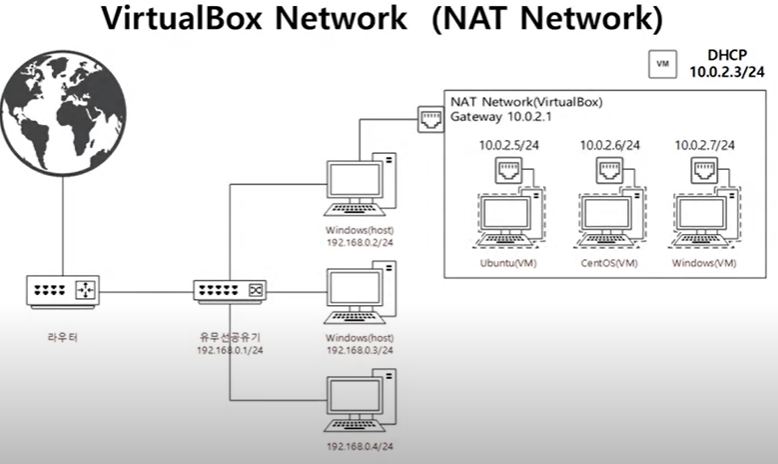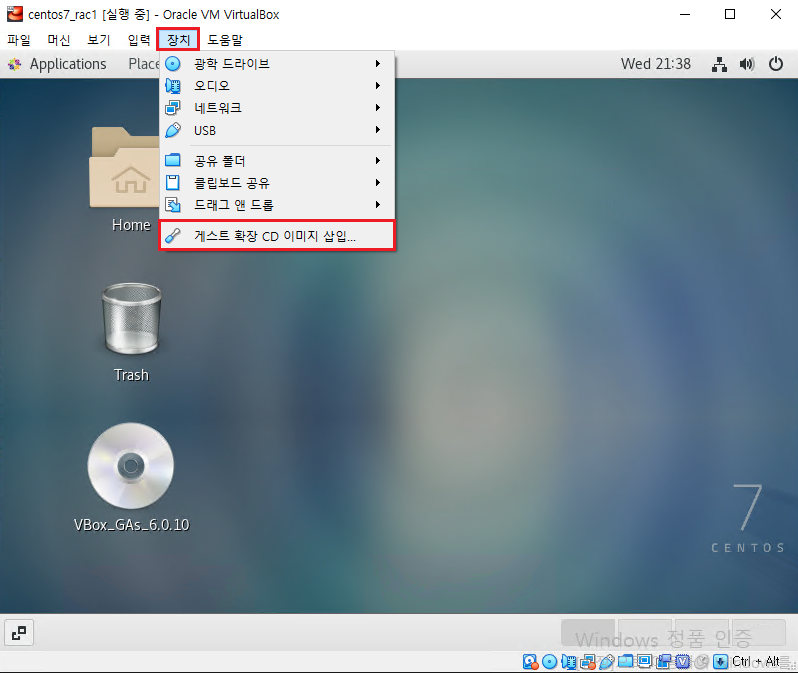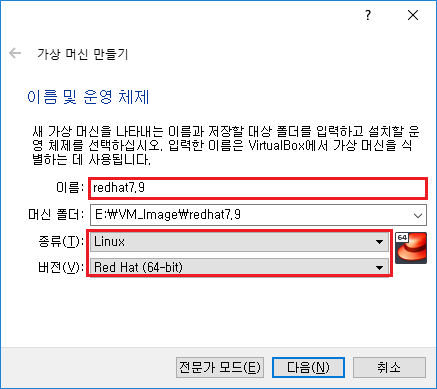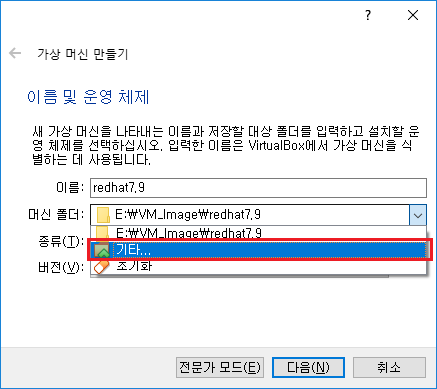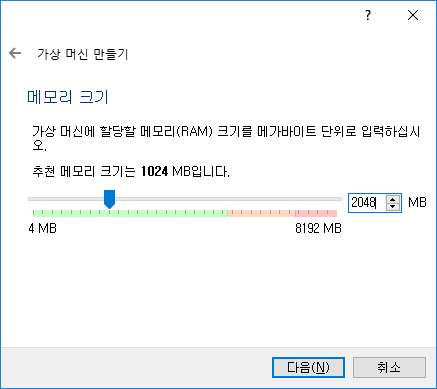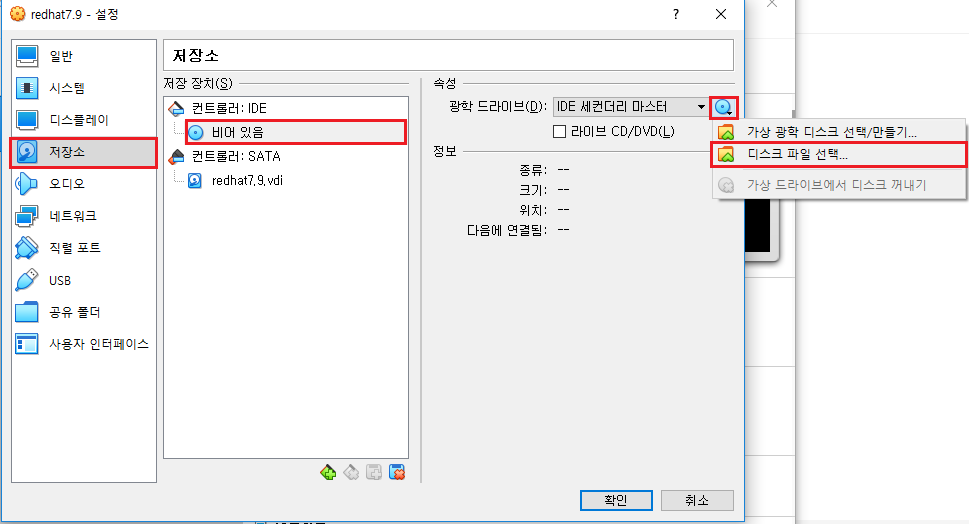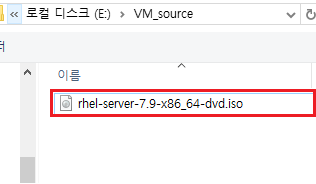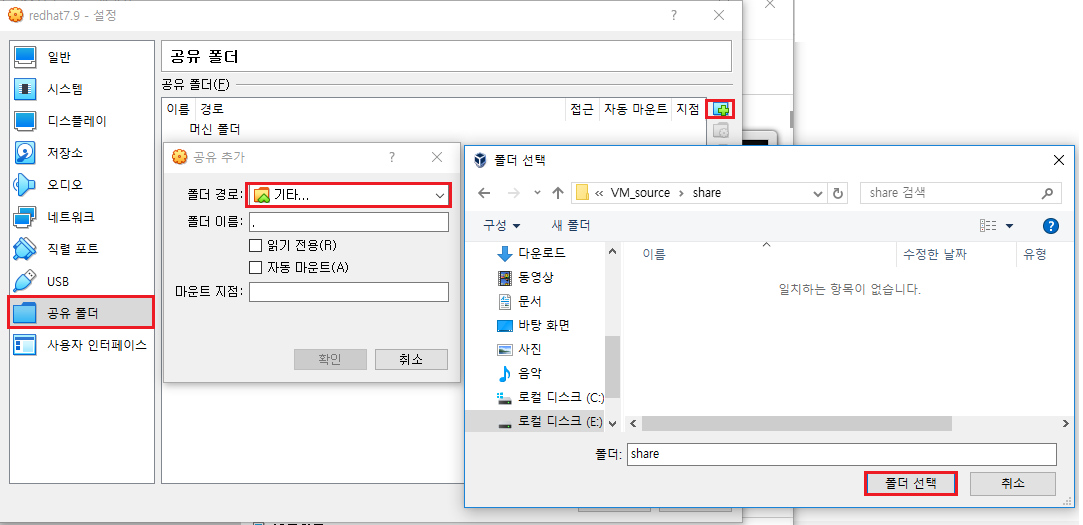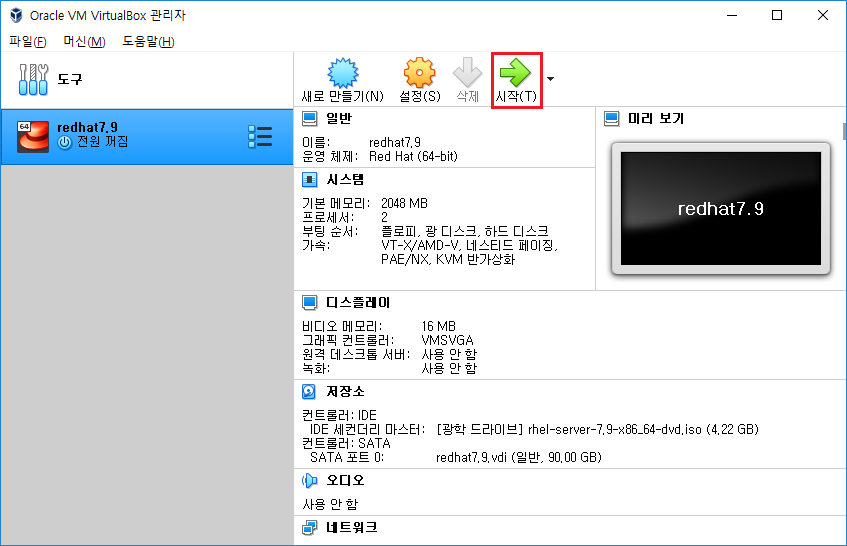준비물
설치할 Windows OS
웹 브라우저(chrome, explorer 등)
설치 방법
구글 및 네이버에서 virtual box 검색, 구글 검색 결과 혹은 https://www.virtualbox.org 직접 접속
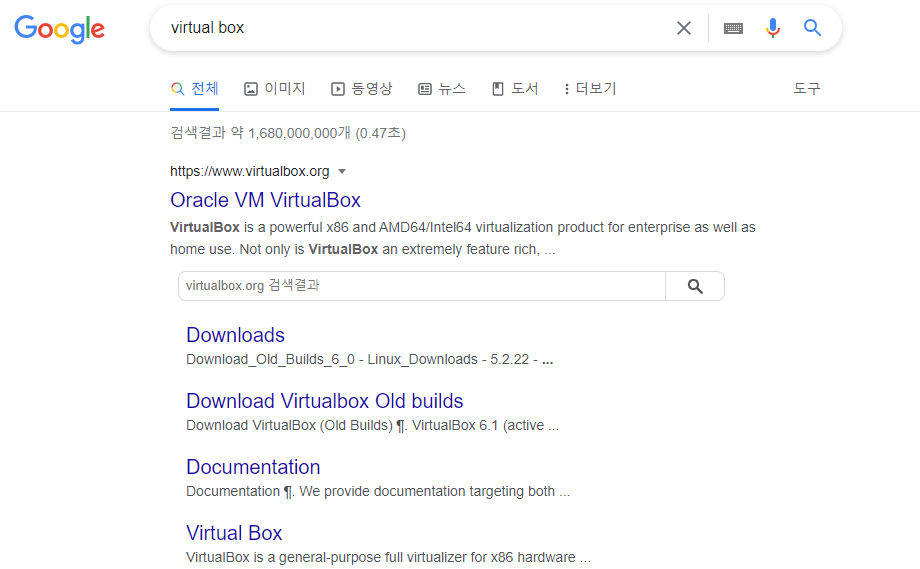
네이버 검색 결과

메인 페이지 Download 선택

Windows hosts 선택

다운받은 파일 실행

Next 선택

설치 위치 지정 후 Next

원하는 설정 체크 후 Next(필자는 맨 처음 및 맨 아래 것만 체크)
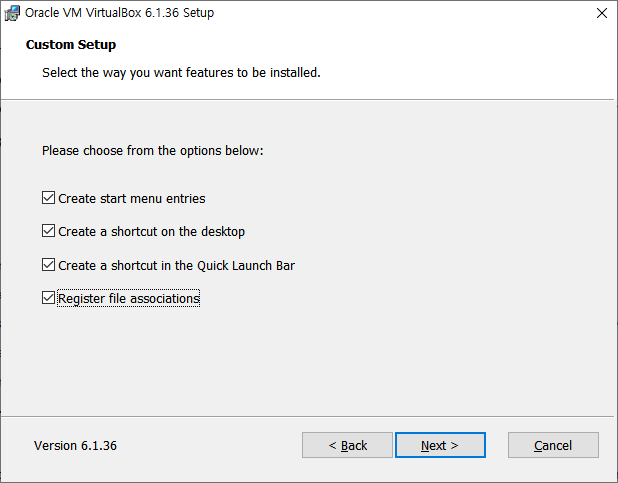
너의 네트워크 인터페이스를 reset 하여 연결 끊어진다는 소리, Yes 선택

Install
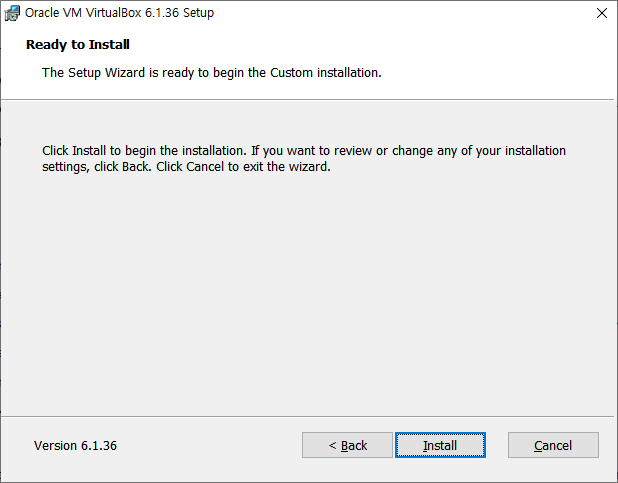
진행중인 상태

완료 후 Finish로 마무리
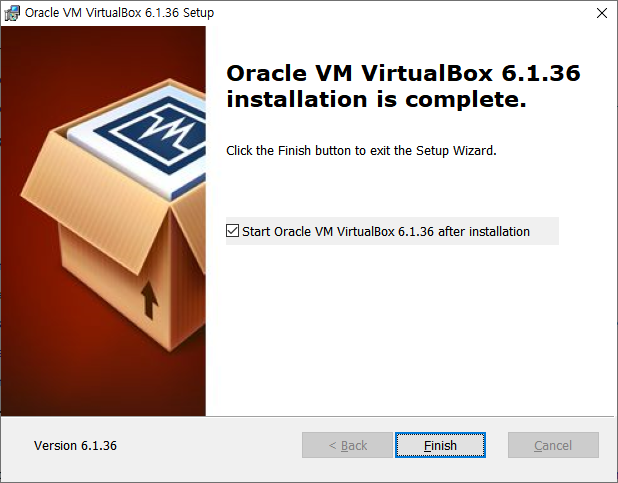
'가상화 > virtualbox' 카테고리의 다른 글
| [virtualbox 6.1]Virtual Box Network 설정 (0) | 2022.05.03 |
|---|---|
| 공유 디스크 설정(미완) (0) | 2022.04.14 |
| [virtualbox 6.1]Virtual Machine 생성 (0) | 2022.04.14 |